Bitte versuchen Sie es erneut mit einem anderen Begriff oder einer anderen Formulierung.
E-Mail-Adressen anlegen
Schritt 1 - Menüauswahl
Klicke in der Übersicht der Domain-Verwaltung zunächst im Menü links auf "E-Mails". Wähle anschließend den Unterpunkt "E-Mail-Adressen" aus.
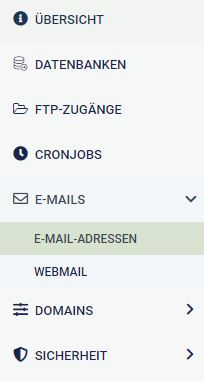
Schritt 2 - E-Mail-Adresse hinzufügen
Um eine neue E-Mail-Adresse hinzuzufügen, klicke auf den Button "E-Mail-Adresse erstellen".

Schritt 3 - Postfach anlegen
Benennen die neue E-Mail-Adresse wunschgemäß und gebe anschließend ein sicheres Passwort ein. Über den Button "E-Mail-Adresse erstellen" wird der Vorgang abgeschlossen.
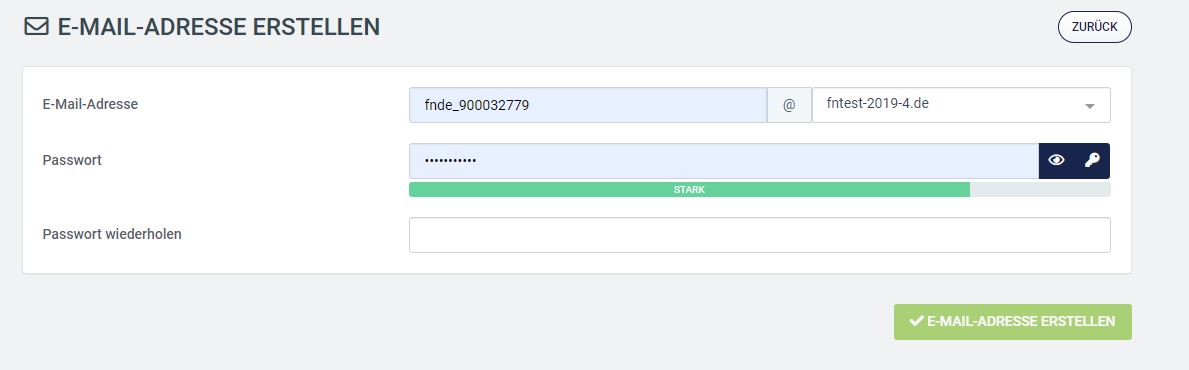
E-Mail-Adressen verwalten
1.) Verbindungsdaten abrufen
Durch einen Klick auf "Aktionen" werden die Verbindungsdaten zur Konfiguration eines E-Mail-Clients angezeigt.
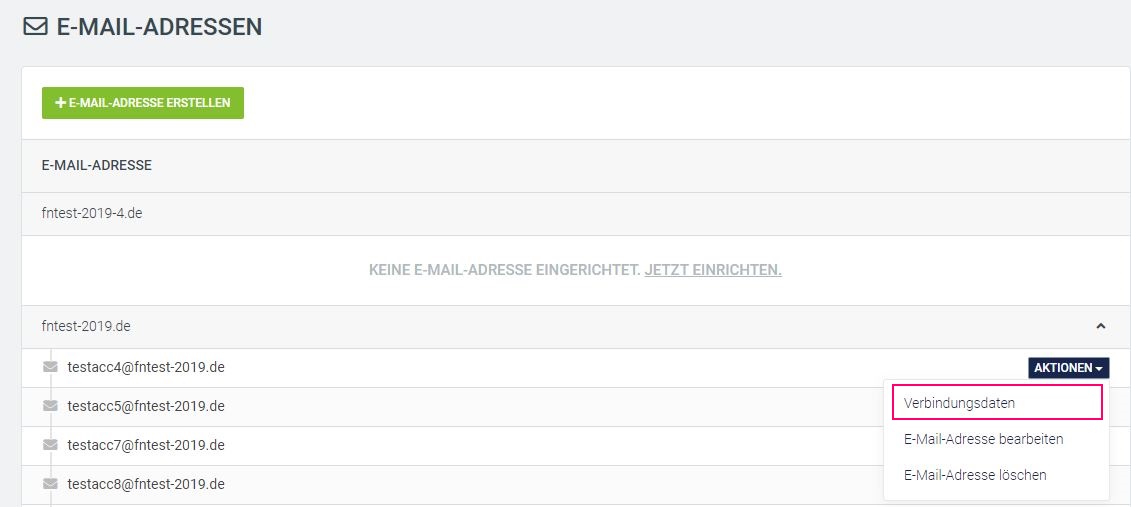
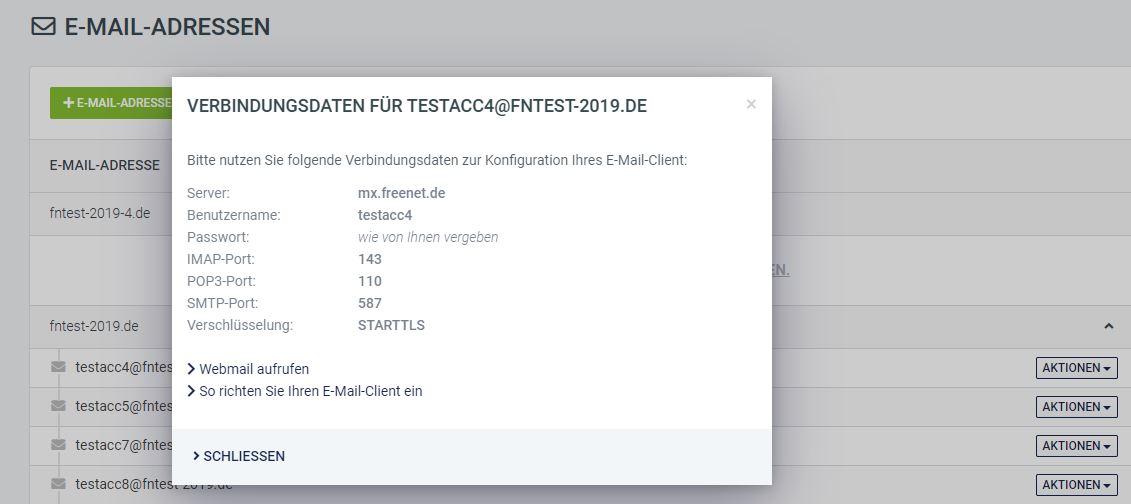
2.) Passwort ändern
Um das Passwort zu ändern, oder E-Mail Aliase zu vergeben, klicke rechts auf den Button "Aktionen". Wähle anschließend im Untermenü "E-Mail-Adresse bearbeiten" aus.
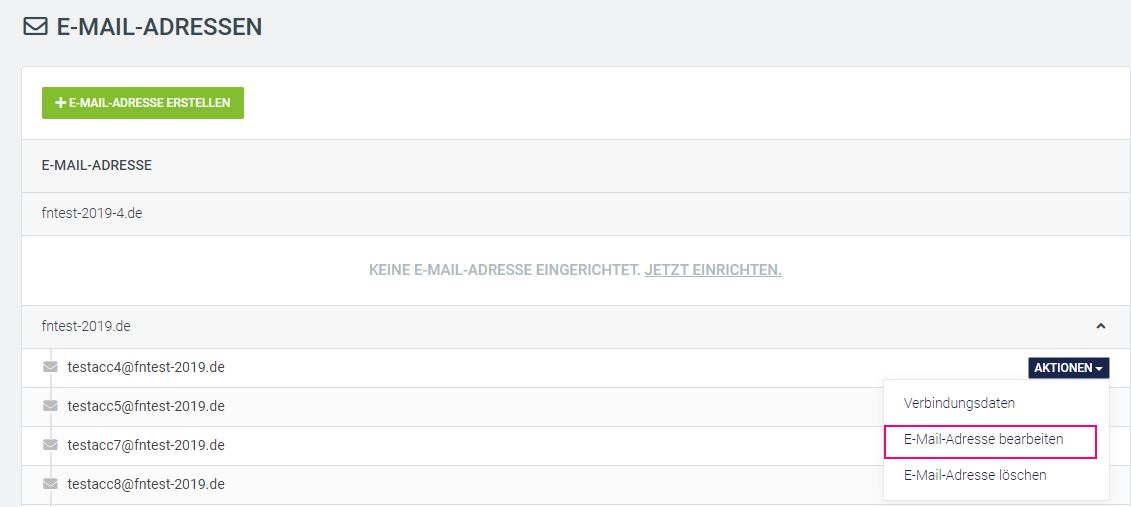
Es öffnet sich folgendes Fenster:
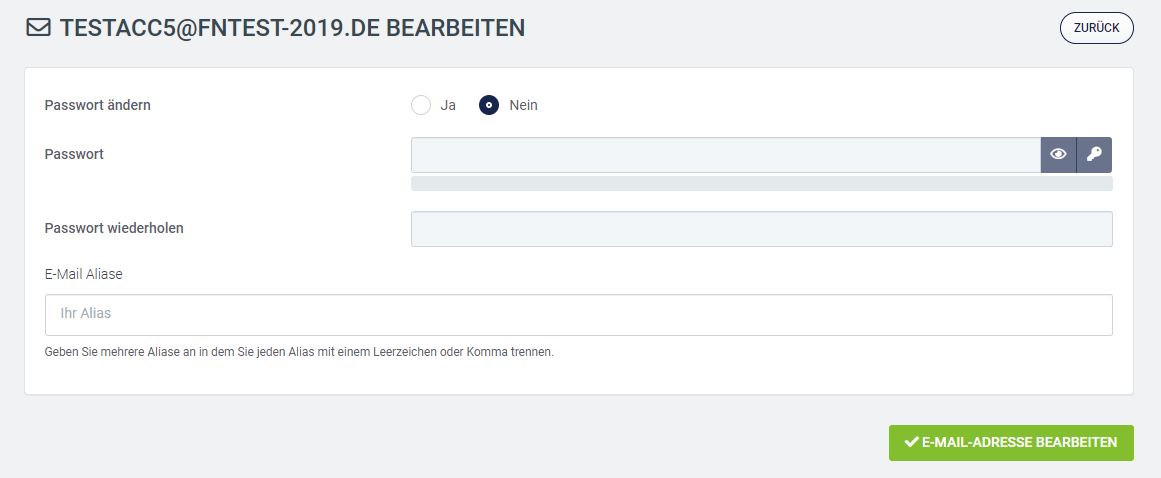
Klicke zunächst in der Rubrik "Passwort ändern" auf "Ja" und gebe anschließend zweimal das neue Passwort ein. Schließe den Vorgang ab, indem Du auf den Button "E-Mail-Adresse bearbeiten" klickst.
Um lediglich E-Mail-Aliase zu vergeben klicke in der Rubrik "Passwort ändern" auf "Nein". Trage anschließend die gewünschten Aliase im entsprechenden Feld ein und speichern Sie Ihre Eingabe durch "E-Mail-Adresse bearbeiten".
3.) E-Mail-Adressen löschen
Um eine E-Mail-Adresse löschen wollen, klicke rechts auf den Button "Aktionen". Wähle anschließend im Untermenü "E-Mail-Adresse bearbeiten" aus.
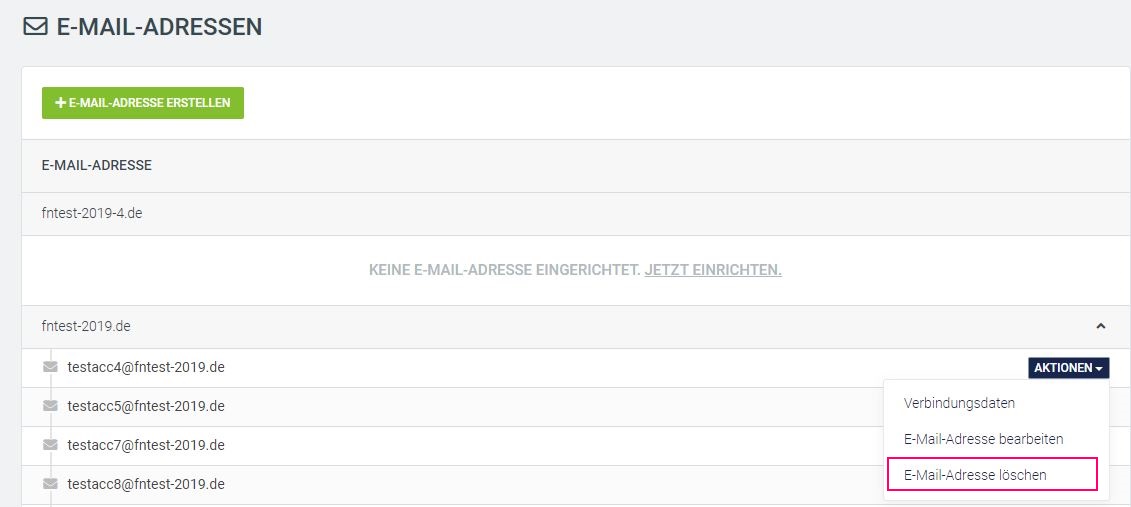
Es öffnet sich ein Fenster. Um die E-Mail-Adresse endgültig zu löschen klicke auf den Button "Löschen".
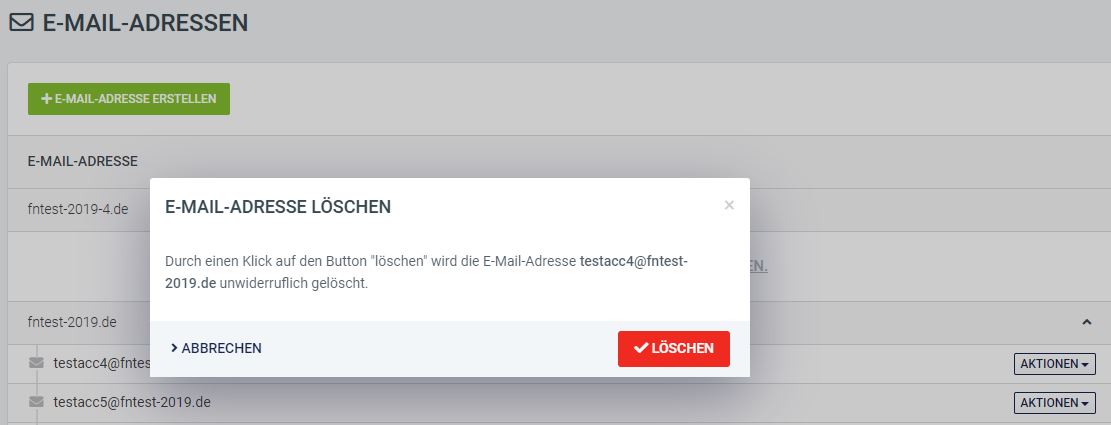
Weitere Stichworte: Domain, löschen, Postfach, E-Mail Adresse, hinzufügen, Postfächer, Passwort ändern, Verbindungsdaten

